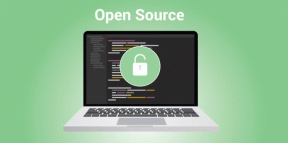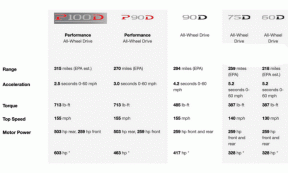Як керувати колонтитулами в Microsoft Word
Різне / / March 25, 2022
Колонтитули у документі Microsoft Word може бути зручним для покращення зв’язку з документом. Прикладом є ситуація, коли вам потрібно включити назву документа на кожну сторінку. Ви можете легко зробити це за допомогою заголовка, і це полегшить розуміння читачем документа.

Колонтитули також можуть допомогти вам додати таку інформацію, як посилання та номери сторінок. Вам цікаво, як додати верхні та нижні колонтитули до документа Word? Ця публікація покаже вам, як вставляти, редагувати та видаляти верхні та нижні колонтитули в документі Microsoft Word.
Як керувати заголовками в Microsoft Word
Заголовок у Microsoft Word — це найвищий розділ у документі Word. Тут відображаються всі види інформації, як-от тема документа, номер сторінки, логотип компанії, ім’я автора тощо. Ось як керувати заголовками у вашому документі Microsoft Word:
Вставлення заголовка
Нижче описано, як вставити заголовок у Microsoft Word:
Крок 1: Клацніть тип кнопки «Пуск». Microsoft Word, і натисніть Enter, щоб запустити документ Microsoft Word.
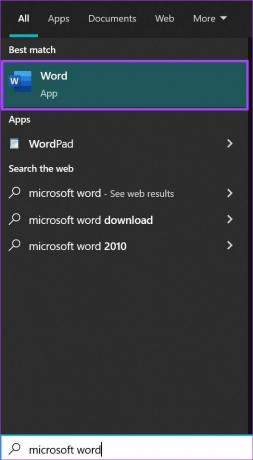
Крок 2: На стрічці натисніть вкладку Вставка.

Крок 3: Натисніть заголовок.

Є кілька вбудованих дизайнів заголовків, які ви можете вибрати.
Крок 4: Виберіть будь-який із наданих шаблонів, і MS Word повинен додати цей шаблон до вашого документа.
Крок 5: Наведіть курсор на заголовок і введіть потрібний текст.

Крок 6: Після введення тексту натисніть Закрити верхній і нижній колонтитул. Крім того, ви можете натиснути клавішу Esc на клавіатурі.

Редагувати заголовок
Наведені нижче кроки допоможуть вам відредагувати заголовок у Microsoft Word:
Крок 1: Помістіть курсор у верхній частині документа Word, де знаходиться верхній колонтитул, і двічі клацніть, щоб запустити інструмент редагування верхнього та нижнього колонтитулів.

Крок 2: Перемістіть курсор до частини заголовка, яку потрібно відредагувати, і внесіть зміни.

Крок 3: Після редагування верхнього колонтитула натисніть «Закрити верхні та нижній колонтитули» на стрічці, щоб закрити інструмент редагування. Крім того, ви можете двічі клацнути будь-де в документі, окрім розділу заголовка, щоб закрити редактор.
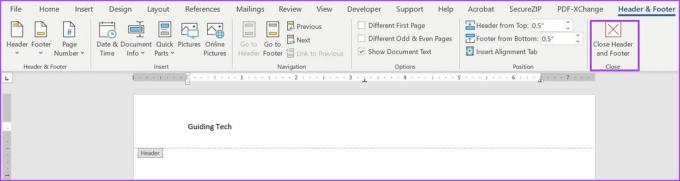
Видалення заголовка
Виконайте наведені нижче дії, щоб дізнатися, як видалити заголовок у Microsoft Word:
Крок 1: Натисніть на Вставити на стрічці.

Крок 2: Виберіть Заголовок зі списку параметрів.

Крок 3: Натисніть Видалити заголовок.

Після виконання цих кроків Word автоматично видаляє заголовок з вашого документа.
Давайте розглянемо, як керувати колонтитулами в Microsoft Word.
Як керувати нижніми колонтитулами в Microsoft Word
Керування колонтитулами в Microsoft Word дуже схоже на керування колонтитулами. Процес для колонтитулів залишається майже таким же, як ми обговорювали вище для розділу верхніх колонтитулів. Ось як це працює:
Вставлення нижнього колонтитула
Ось як вставити нижній колонтитул у Microsoft Word:
Крок 1: Натисніть кнопку меню «Пуск», введіть microsoft word, і натисніть Enter, щоб запустити документ Microsoft Word.
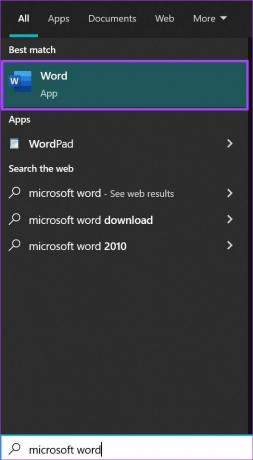
Крок 2: На стрічці натисніть вкладку Вставка.

Крок 3: Натисніть на нижній колонтитул.

Як і у випадку з колонтитулами, ви можете вибрати вбудований дизайн нижнього колонтитула.
Крок 4: Виберіть будь-який із наданих шаблонів, і MS Word повинен додати цей шаблон до вашого документа.

Крок 5: Перемістіть курсор до нижнього колонтитула, а потім введіть бажаний текст.
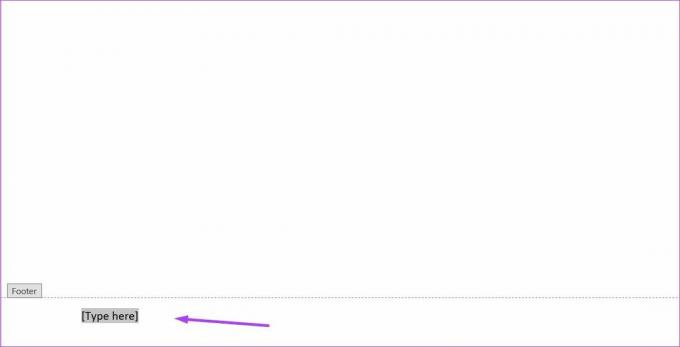
Крок 6: Після додавання тексту натисніть Закрити верхній і нижній колонтитул. Крім того, ви можете натиснути клавішу Esc на клавіатурі.
Редагування нижнього колонтитула
Якщо ви хочете додати більше деталей або виправити щось у нижньому колонтитулі, ви можете виконати наведені нижче дії, щоб відредагувати нижній колонтитул у Microsoft Word:
Крок 1: Двічі клацніть нижній колонтитул, який потрібно відредагувати. Ця дія запускає інструмент редагування верхнього та нижнього колонтитулів.

Крок 2: Перемістіть курсор туди, де потрібно додати інформацію в нижній колонтитул, і внесіть зміни.
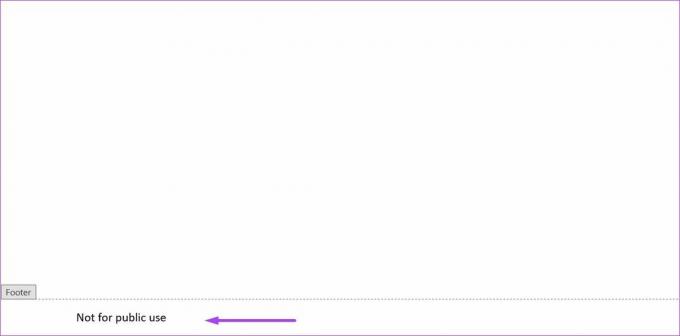
Крок 3: Після редагування нижнього колонтитула натисніть кнопку Закрити верхній і нижній колонтитул на стрічці. Ця дія закриє інструмент редагування. Крім того, ви можете двічі клацнути будь-яку частину документа, крім нижнього колонтитула, щоб закрити інструмент.
Видалення нижнього колонтитула
Наведені нижче дії покажуть вам, як видалити нижній колонтитул у Microsoft Word:.
Крок 1: Натисніть на Вставити на стрічці.

Крок 2: Виберіть Нижній колонтитул зі списку параметрів.

Крок 3: Натисніть Видалити нижній колонтитул.

Зробіть свій документ Microsoft Word кращим.
Верхні та нижні колонтитули, безумовно, можуть виділити ваш документ. Ще одна функція Microsoft Word, яка працює аналогічно Кінцеві виноски та виноски. Ці функції допомагають надавати посилання або додаткові коментарі до різних частин основного тексту документа Word.
Востаннє оновлено 21 березня 2022 року
Наведена вище стаття може містити партнерські посилання, які допомагають підтримувати Guiding Tech. Однак це не впливає на нашу редакційну чесність. Зміст залишається неупередженим та автентичним.